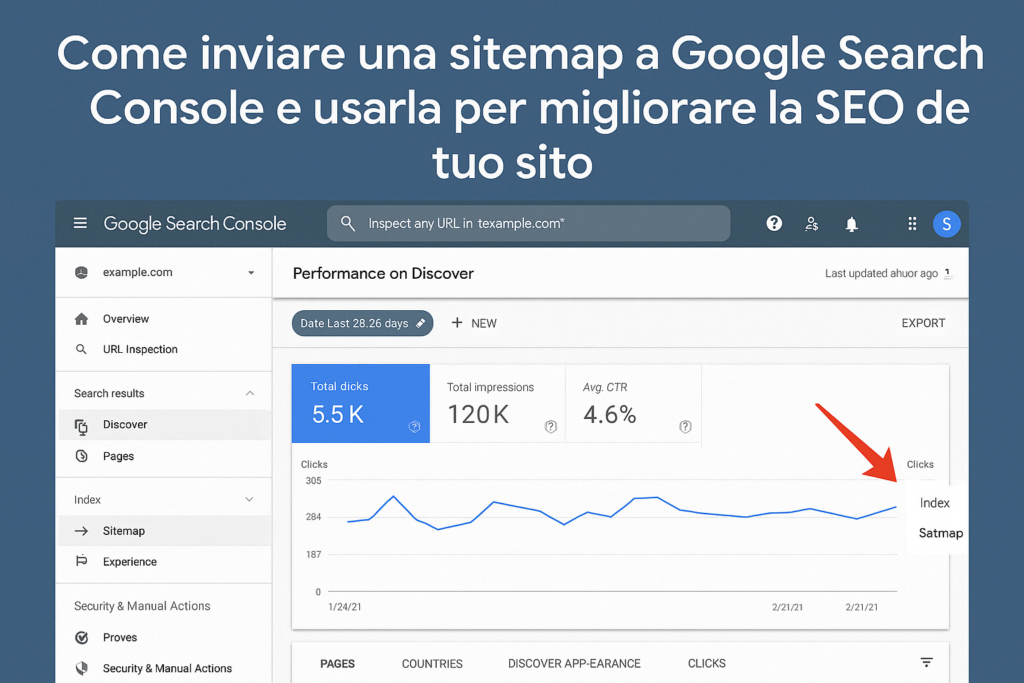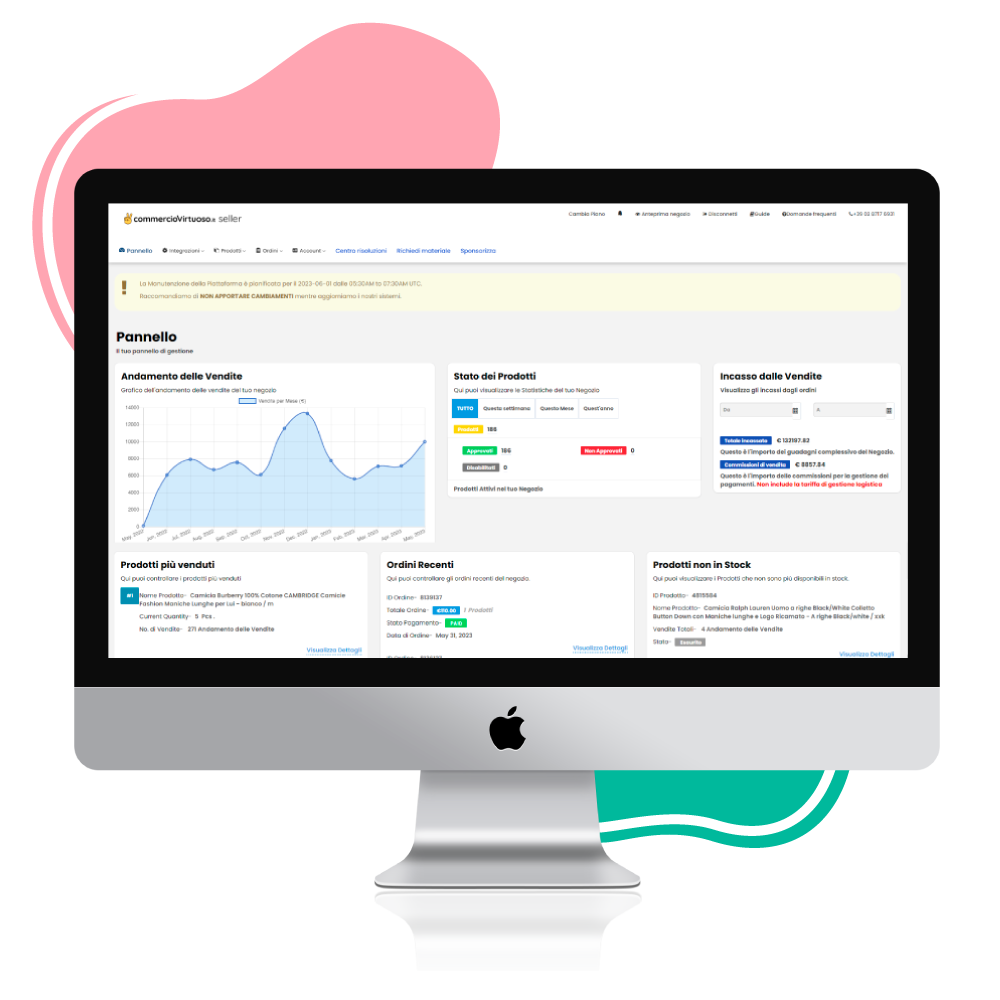Se hai un sito web, Google Search Console è uno degli strumenti gratuiti più potenti che puoi usare per migliorare la tua visibilità su Google. Una delle prime azioni da fare dopo la pubblicazione del sito è inviare una sitemap, ovvero l’indice delle tue pagine, per aiutare Google a scoprirle e indicizzarle nel modo più efficace.
In questa guida ti mostro passo dopo passo come inviare la sitemap del tuo sito WordPress e come sfruttare Google Search Console per monitorare e migliorare la SEO.
Cos’è una sitemap e perché è importante?
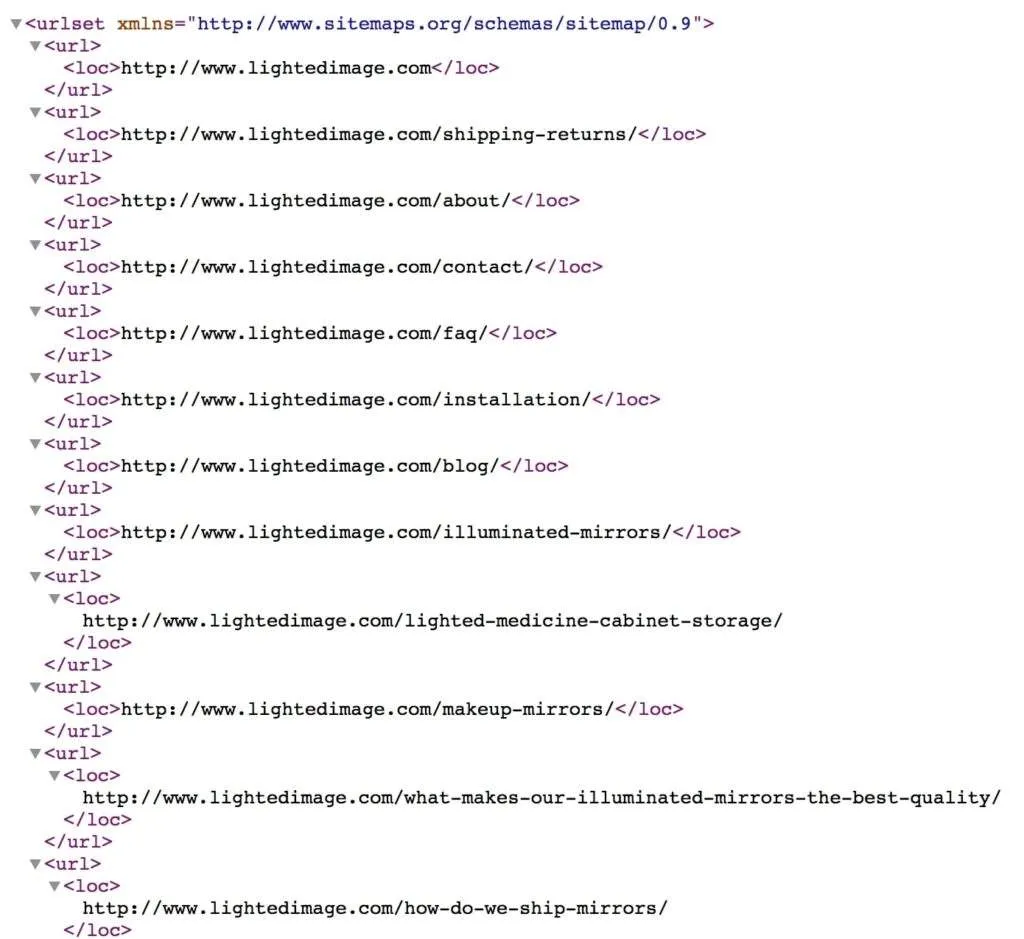
Una sitemap è un file in formato .xml che elenca tutte le pagine importanti del tuo sito, come articoli, categorie, tag e pagine statiche. Google la utilizza per:
- Capire la struttura del tuo sito
- Scoprire nuove pagine appena pubblicate
- Identificare aggiornamenti
- Migliorare l’indicizzazione
Prima di iniziare: requisiti
Assicurati di avere:
- Un sito web
- Un plugin che generi la sitemap
- Un account Google
Passo 1 – Trova l’URL della tua sitemap
Se usi Yoast SEO, vai su:
SEO > Generale > Funzionalità > Sitemap XML > Visualizza la sitemap
L’URL sarà simile a questo:
https://www.tuosito.it/sitemap_index.xmlAltri plugin usano nomi simili:
sitemap.xmlsitemap_index.xmlwp-sitemap.xml(se non usi plugin SEO)
🔎 Verifica che il file sia raggiungibile visitando l’URL nel browser.
Passo 2 – Accedi a Google Search Console
- Vai su https://search.google.com/search-console
- Fai login con il tuo account Google
Passo 3 – Aggiungi il tuo sito (se non lo hai già fatto)
- Clicca su “Aggiungi proprietà”
- Scegli “Prefisso URL” e inserisci il dominio completo, es:
https://www.tuosito.it - Verifica la proprietà:
- Se usi Yoast SEO, puoi verificare con meta tag HTML
- Oppure usa Google Analytics, Google Tag Manager o file HTML (avanzato)
Dopo la verifica, il tuo sito sarà visibile nel menù a sinistra.
Passo 4 – Invia la sitemap
- Dal menu a sinistra, clicca su “Sitemap”
- Inserisci la parte finale del tuo URL sitemap, ad esempio:
sitemap_index.xml - Clicca su Invia
🎉 Fatto! Ora Google inizierà a leggere e processare la tua sitemap.
Passo 5 – Cosa fare dopo: usare Google Search Console
Google inizierà a mostrare dati sul tuo sito in pochi giorni. Ecco le sezioni chiave da monitorare:
Prestazioni
Vai su Prestazioni > Risultati di ricerca per vedere:
- Le query che generano clic
- Il CTR (Click Through Rate)
- La posizione media dei tuoi contenuti su Google
- Le pagine più visitate dai motori di ricerca
Copertura
Scopri:
- Quali URL sono stati indicizzati
- Errori di scansione
- Pagine escluse per qualche motivo
💡 Cliccando su un errore, vedrai una spiegazione e potrai risolvere rapidamente.
Controllo URL
Puoi controllare qualsiasi URL del tuo sito e scoprire se è indicizzato correttamente.
Puoi anche forzare la reindicizzazione dopo aggiornamenti importanti.
Consigli utili per usare GSC al meglio
- Invia la sitemap ogni volta che cambi plugin SEO o struttura degli URL
- Controlla regolarmente la sezione “Copertura” per evitare pagine escluse
- Analizza le query di ricerca per creare contenuti più mirati
- Risolvi rapidamente gli errori per non perdere traffico organico
- Se usi WordPress, aggiorna il plugin SEO per evitare problemi con i dati strutturati
Risorsa bonus: video tutorial
Puoi seguire questo video per un esempio pratico passo passo:
🎥 Come inviare una sitemap su Google Search Console (2025)
Conclusione
In pochi minuti hai imparato come:
✅ Generare la sitemap in WordPress
✅ Inviarla correttamente a Google Search Console
✅ Usare GSC per ottimizzare la visibilità del tuo sito
Ora che hai tutto sotto controllo, monitora il tuo sito regolarmente per scalare posizioni su Google e aumentare il traffico organico!